Scansione di documenti di formato superiore ad A4 o Lettera mediante inserimento diretto in ScanSnap (iX100)
Se si piegano a metà documenti di formato A3, B4 o Tabloid e si esegue la scansione in modalità continua di ciascun lato, le immagini scandite vengono unite e salvate automaticamente in un'unica immagine.
Per i dettagli sui documenti che è possibile scandire, vedere Documenti da scandire (iX100).
- Le immagini scandite vengono unite automaticamente solo se sulla linea di piegatura del documento è presente un testo, un diagramma o una tabella.
- Quando le immagini scandite vengono unite automaticamente
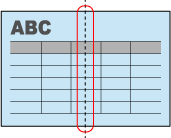
- Quando le immagini scandite non vengono unite automaticamente
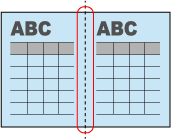
- Quando le immagini scandite vengono unite automaticamente
- Al termine della scansione di un documento, se le immagini scandite non vengono unite automaticamente, è possibile utilizzare la funzione Unisci pagine di ScanSnap Organizer per eseguire l'unione.
Per dettagli consultare l'Aiuto di ScanSnap Organizer.
- Per un documento contenente immagini scandite che non vengono unite automaticamente, è possibile utilizzare lo strumento opzionale Trasporto fogli per scandire il documento e unire automaticamente le immagini scandite.
Per dettagli vedere Scansione di documenti di formato maggiore di A4 o Lettera con il Trasporto fogli (iX100).
- Se le immagini scandite vengono unite in maniera imprevista, deselezionare la casella di spunta [Unire entrambi i lati delle immagini] nella finestra [Opzione modalità scansione] ed eseguire nuovamente la scansione.
Per aprire la finestra [Opzione modalità scansione], cliccare il tasto [Opzione] nella scheda [Scansione] della Finestra ScanSnap Setup.
- Aprire la guida di alimentazione di ScanSnap.

- Il tasto [Scan/Stop] lampeggia in blu. Il tasto torna a illuminarsi normalmente quando la scansione è abilitata.
Inoltre, l'icona di ScanSnap Manager nell'area di notifica posizionata a destra della barra delle applicazioni cambia da
 a
a  .
.
- Il tasto [Scan/Stop] lampeggia in blu. Il tasto torna a illuminarsi normalmente quando la scansione è abilitata.
- Piegare il documento a metà in modo che i lati da scandire siano rivolti verso l'esterno.ATTENZIONE
Piegare a metà il lato lungo del documento. Se le aree sinistra e destra del documento piegato sono di dimensioni diverse, le immagini scandite potrebbero non essere unite automaticamente.
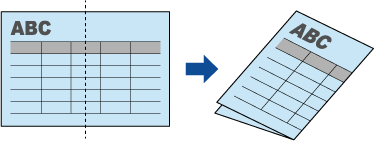
- Inserire il documento dritto nella sezione di alimentazione di ScanSnap con il lato di scansione rivolto verso l'alto.

- Il documento è inserito fino al posizionamento all'interno di ScanSnap.
SUGGERIMENTOSe si esegue la scansione di un documento piegato a metà con la guida di uscita aperta, potrebbe verificarsi un inceppamento della carta. Quando si esegue la scansione di un documento piegato a metà, assicurarsi di chiudere la guida di uscita.
- Premere il tasto [Scan/Stop] di ScanSnap per avviare la scansione.
- Durante la scansione dei documenti, il tasto [Scan/Stop] di ScanSnap lampeggia in blu e si visualizza la finestra [ScanSnap Manager - Scansione delle immagini e salvataggio dei file].
Una volta completata la scansione, nell'area di anteprima si visualizza l'immagine scandita del lato di scansione.
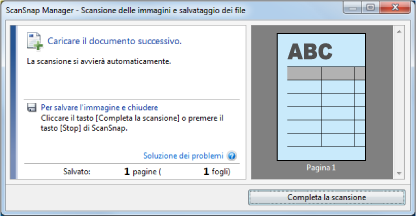
- Durante la scansione dei documenti, il tasto [Scan/Stop] di ScanSnap lampeggia in blu e si visualizza la finestra [ScanSnap Manager - Scansione delle immagini e salvataggio dei file].
- Girare il documento e inserirlo come descritto al punto 3.ATTENZIONE
Assicurarsi di scandire in successione fronte e retro del documento piegato a metà.
- La scansione si avvia automaticamente.
SUGGERIMENTOPer continuare la scansione di altri documenti di formato A3, B4 o Tabloid, ripetere i punti da 2 a 5. È inoltre possibile continuare la scansione di documenti di dimensione inferiore ad A4 o Lettera.
Per dettagli su come eseguire una scansione, consultare Scansione di documenti (iX100).
- Premere il tasto [Scan/Stop] di ScanSnap per terminare la scansione.
- Si visualizza Accesso rapido.
- In Accesso rapido cliccare l'icona dell'applicazione da collegare a ScanSnap Manager.
Se si seleziona [Salva documenti], con ScanSnap Home è possibile gestire per cartella le immagini scandite.
Per dettagli vedere Gestione dei documenti cartacei in una cartella nel computer con ScanSnap Home.
SUGGERIMENTO[ScanSnap Organizer] è visualizzato in Accesso rapido quando è installato ScanSnap Organizer.
Per gestire le immagini scandite per cartella con ScanSnap Organizer, consultare Gestione dei documenti cartacei in una cartella nel computer con ScanSnap Organizer.
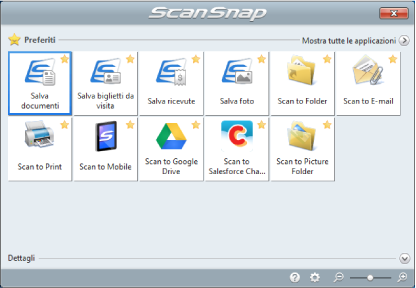
- Si avvia l'applicazione selezionata. Per dettagli consultare la Guida operativa avanzata.
ATTENZIONE- Non è possibile avviare la scansione quando è visualizzato Accesso rapido. Prima di scandire altri documenti è necessario selezionare un'icona da Accesso rapido e completare l'esecuzione o chiudere Accesso rapido.
- Non spostare, eliminare o rinominare le immagini scandite usando altre applicazioni quando è visualizzato Accesso rapido.
SUGGERIMENTO- Cliccando
 si visualizza la descrizione dell'applicazione. Posizionando il cursore del mouse sull'icona su un'altra applicazione, si visualizza la sua descrizione.
si visualizza la descrizione dell'applicazione. Posizionando il cursore del mouse sull'icona su un'altra applicazione, si visualizza la sua descrizione. - Se si esegue una scansione mentre è attiva un'applicazione collegabile automaticamente, avvierà automaticamente il collegamento tra ScanSnap Manager e l'applicazione.
Per dettagli consultare la Guida operativa avanzata.